目次
目次
- ビデオが失わまたは削除される理由
- Windows10でSDカードから削除されたビデオを回復する方法
- AndroidでSDカードから削除されたビデオを復元する方法
- デジタルカメラとGoProから失われたビデオを回復する
- ファイルを安全に保つ
- FAQ
- 結論
ビデオを瞬時にキャプチャして保存する機能は、多くの人にとって当然のことです。 多くのデバイスは内部ストレージのみを備えている場合がありますが、他の多くのデバイスは依然としてプライマリストレージまたは追加ストレージをSDカードに依存しています。
SDカードはユーザーフレンドリーでコンパクトであり、壊れることなく入手できるほど手頃な価格です。 銀行。 シンプルなため、スマートフォンからプロ仕様のカメラまで、あらゆるデバイスで使用できます。
しかし、SDカードからビデオファイルを紛失するとどうなりますか? まあ、ほとんどの場合、削除した後でも回復することができます。ビデオファイルを回復する可能性を最大限に高めるために、この記事を読むまでSDカードの使用を控えてください。積極的に使用するとファイルが上書きされる可能性があります。
動画が失われたり削除されたりする理由
動画ファイルを復元する方法を検討する前に、そもそも動画が失われたり削除されたりする可能性があることを知っておくとよいでしょう。 これがどのように起こったかをよりよく理解してください。
- 物理的損傷。 ほとんどの電子機器と同様に、SDカードは物理的な損傷を受けやすくなっています。 ドロップや取り扱いの誤りを繰り返すと、時間の経過とともにSDカードの整合性が徐々に低下し、読み取りおよび書き込み機能に問題が発生する可能性があります。
- SDカードのフォーマット。SDカードがフォーマットされると、そのカードのすべてのコンテンツが削除されます。 カード上のすべてのファイルを選択して削除するよりも効果的な方法です。 ほとんどの場合、フォーマットはコンピューター上で行われます。 ただし、一部のカメラには実際にはフォーマット機能が組み込まれており、これはほぼ同じ目的を果たします。
- デバイスからの不適切な取り外し。SDカードなどのストレージデバイスをデバイス(つまりコンピューター)から取り外すときは、単にストレージメディアを引き出すのではなく、安全に取り出すことをお勧めします。 これは、ストレージメディアがまだ読み取り/書き込みアクションの途中である可能性があり、それを削除するとファイルが破損する可能性があるためです。これは、ファイルを削除するのと同じくらい悪いことです。
- ファイルの破損。 さまざまな理由でファイルが破損する可能性があります。 ほとんどの場合、それは避けられず、ランダムに攻撃します。 理由に関係なく、ファイルが破損するとファイルが認識できなくなり、使用できなくなります。
- 偶発的なファイルの削除。 人間は間違いを犯します。SDカードに保存されているメディアのコンテキストでは、ファイルが誤って削除された可能性があります。
Windows10でSDカードから削除されたビデオを復元する方法
SDカードから紛失または削除されたビデオファイルを回復するのは難しい場合があるため、専用の回復ソフトウェアを使用することをお勧めします。 そこには多くのオプションがありますが、そのユーザーフレンドリーなインターフェイス、実証済みの信頼性、および堅牢な機能のために、Disk DrillDataRecoveryを使用することをお勧めします。Disk Drillは、コンピューター上の削除されたビデオを回復できるだけでなく、SDカードなどの外部メディアから削除されたビデオを回復するのにも役立ちます。SDカードから削除されたビデオを復元するための超クイックガイドは次のとおりです。
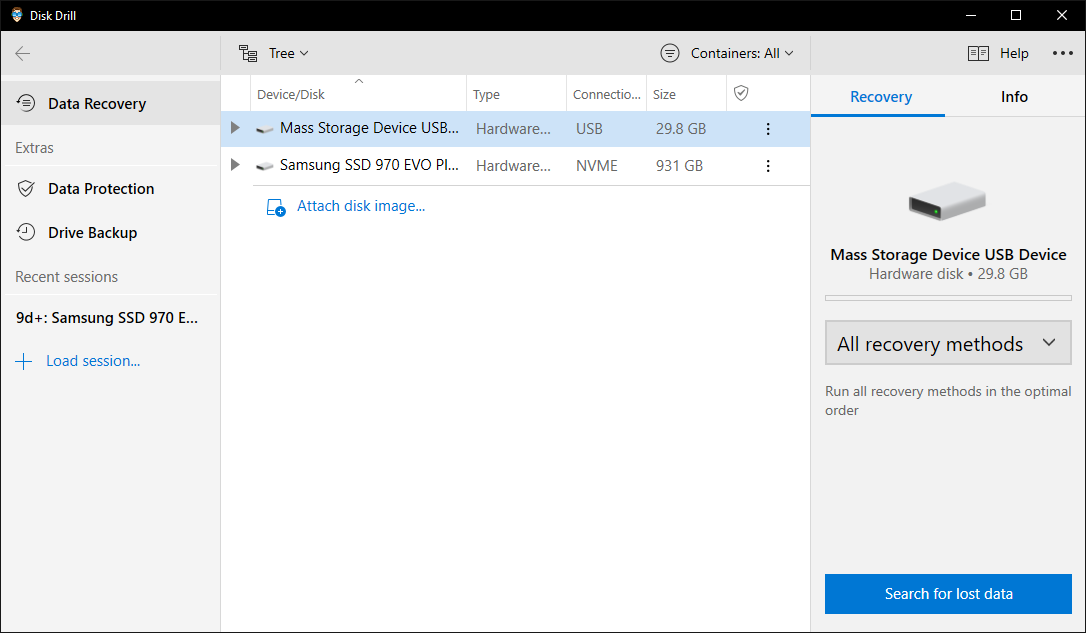
以下の詳細ガイドをお読みください。
開始する前に、SDカードが書き込み禁止になっていないことを確認してください。 書き込み保護されている場合、SDカードがコンピュータに保存されている間はSDカードに何も保存できません。 カードが現在書き込み保護されている場合は、SDカードの側面にあるスイッチを切り替えて無効にします。
ステップ1:Windows10PCにDiskDrillをダウンロードしてインストールします
開始するには、ダウンロードします そして、Windows用のDiskDrillをインストールします。
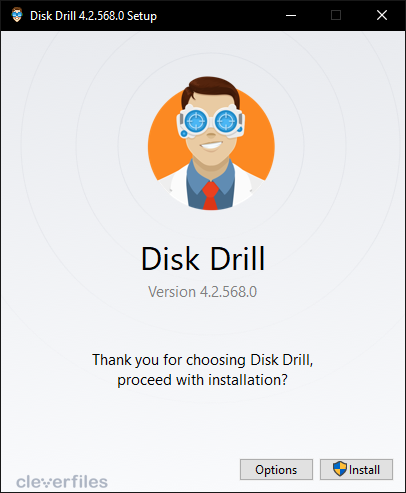
ステップ2:SDカードを挿入し、ディスクドリル内で見つけます
SDカードをコンピューターに接続します。 お使いのパソコンにカードリーダーが内蔵されていない場合は、USBカードリーダーを使用できます。 または、SDカードを使用するデバイスをコンピューターに直接接続して、WindowsでストレージデバイスとしてSDカードにアクセスできるかどうかを確認することもできます。
ステップ3:スキャンを開始する
SDカードを接続した状態で、ディスクドリルで選択し、[失われたデータの検索]ボタンをクリックします。DiskDrillはスキャンを開始します。
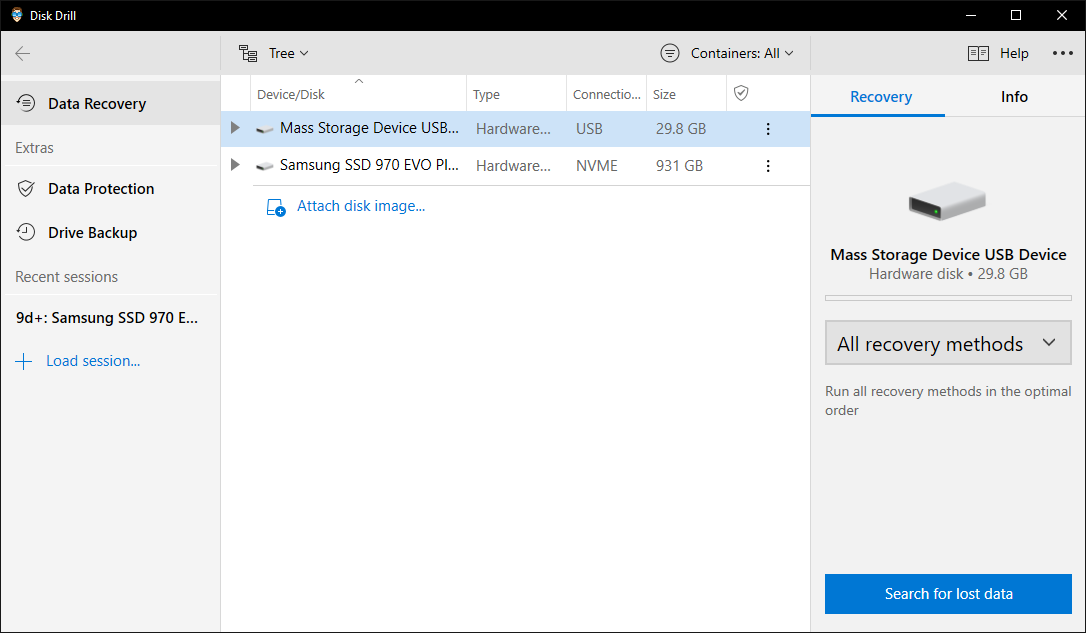
ステップ4:結果を確認する
スキャンの最後に、DiskDrillはカード上で検出した回復可能なファイルを表示します。 ファイルリストを確認し、名前の横にあるチェックボックスをオンにして、復元するファイルを選択します。
ステップ5:ファイルを復元する
ファイルの場合は、[回復]または[すべて回復…]をクリックして回復プロセスを開始できます。 そこから、ファイルを復元できる場所を指定する必要があります。 理想的には、指定されたリカバリ場所はSDカードの外側(コンピューターのハードドライブやUSBなど)にあります。
AndroidでSDカードから削除された動画を復元する方法
スマートフォン、特にAndroidを実行しているスマートフォンは、SDカードを収納してストレージを拡張できることで人気があります。 すべての携帯電話がSDカードを受け入れることができるわけではありませんが、受け入れることができる数は十分にあります。
携帯電話のSDカードから誤って動画を削除した場合でも、十分な速さで行動すれば、動画を復元できる可能性があります。
DiskDiggerは、Androidで利用できるアプリで、デバイスの内部メモリとSDカードから失われた写真やビデオを検索して復元できます。Disk Drillと同様の機能を備えていますが、Androidスマートフォンから直接動作するように設計されています。DiskDiggerを使用してビデオを復元するには、デバイスにルートアクセス権が必要です。 デバイスにルートアクセス権がない場合、DiskDiggerの基本スキャンでは写真の検出と復元のみが可能です。
ステップ1:DiskDiggerをインストールする
GooglePlayストアからスマートフォンにDiskDiggerをインストールします。
ステップ2:基本的なスキャンを開始する
アプリを開くと、いくつかのオプションが表示されます。[基本的な写真スキャンを開始]を選択して、DiskDrillによるデバイスのスキャンを開始します。 スキャンを開始する前に、ストレージへのアクセスをDiskDiggerに許可する必要があります。これは、スキャンの開始後にプロンプトとして表示されます。
ステップ3:結果を確認する
いつ スキャンが完了すると、DiskDiggerがデバイス(およびSDカード)で見つけたファイルが表示されます。
この時点で、回復するファイルの選択を開始できます。 それらをタップします。
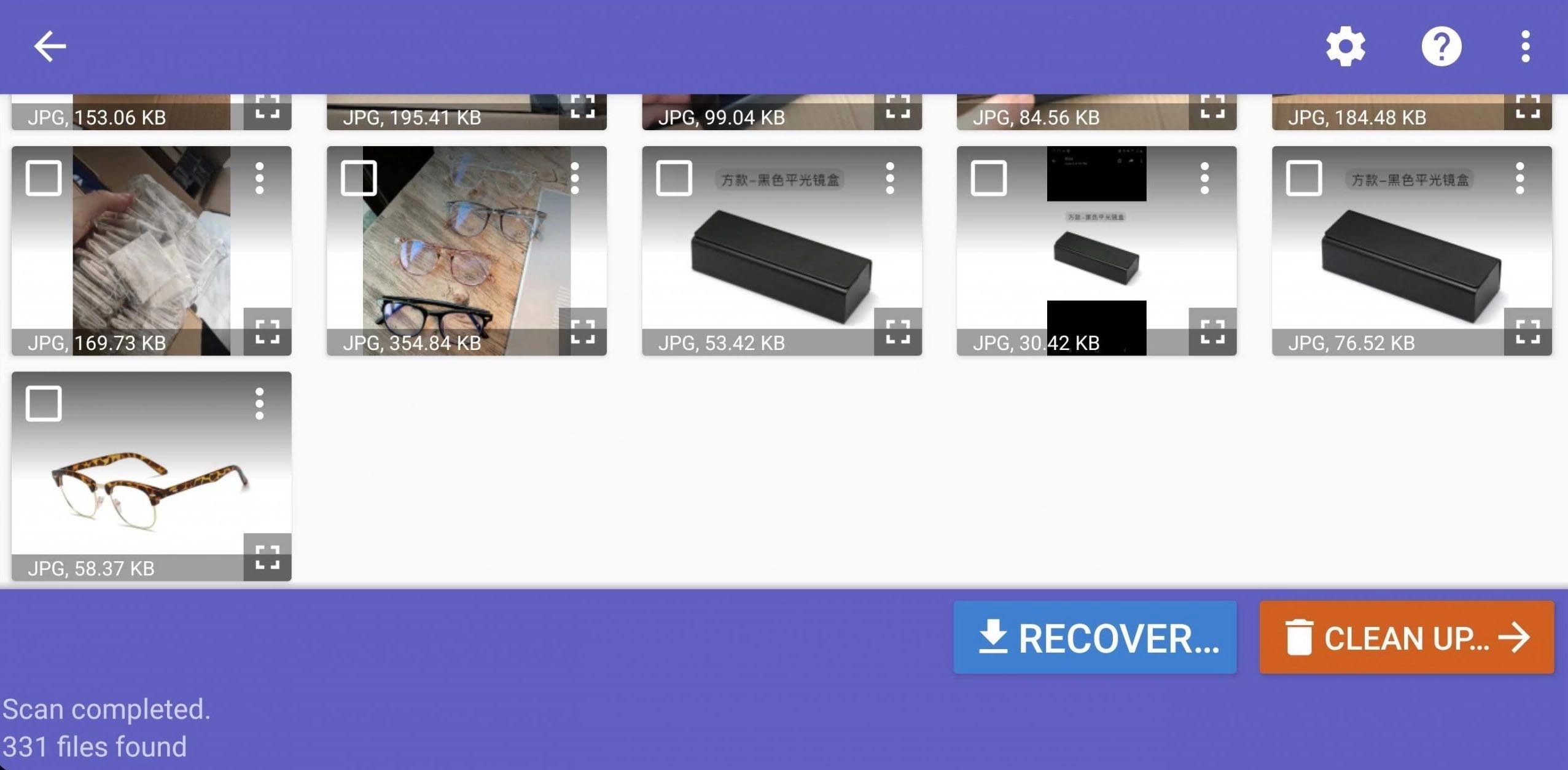
ステップ4:ファイルを回復する
回復したいファイルを選択したら、[回復]ボタンをタップします。 リカバリ場所を選択するように求められます。 ファイルを安全に復元できるようにするには、GoogleドライブやDropboxなどのクラウドベースのプラットフォームを使用してファイルを保存することをお勧めします。 それ以外の場合は、Androidデバイスに復元し、後で安全に保管するために別のストレージメディアに移動します。
PCにアクセスできる場合は、DiskDrillを使用してSDカード上のファイルをスキャンしてリカバリできます。。 そのためには、まず、SDカードリーダーを介して、またはコンピューターがSDカードにアクセスできるようにするメディアを介して接続することにより、SDカードをコンピューターに接続する必要があります。 コンピューターがSDカードにアクセスできるようになったら、前述の手順に従ってSDカードを選択し、回復を試みることができます。
デジタルカメラとGoProから失われたビデオを回復する
SDカードの優れた点 幅広いデバイスで使用できるということです。 カメラをお持ちの場合、カメラがSDカードを使用して写真やビデオを保存している可能性があります。 リカバリソフトウェアを使用すると、ファイルが失われてからカメラが使用されていない限り、紛失または削除したファイルをリカバリできる可能性が高くなります。
これを行うには、SDカードを取り外してSDカードリーダーを使用してコンピューターに接続するか、カメラをストレージデバイスとしてコンピューターに直接接続します。 カメラをストレージデバイスとしてコンピュータに接続すると、SDカードがまだカメラ内にある場合でも、リカバリソフトウェアがSDカードにアクセスできるようになります。
SDカードをコンピュータに接続すると、SDカードリカバリソフトウェアを利用できるようになります。SDカードから紛失または削除されたファイルをスキャンして復元します。
ファイルを安全に保管
SDカードはファイルの保存に優れていますが、完全ではありません。 それらは依然として物理的な損傷や破損の影響を受けやすく、これらのいずれかはいつでも発生する可能性があります。 そのため、保存するファイルを管理して、ファイルが失われた場合に備えておくとよいでしょう。
- 重要なメディアファイルをバックアップする –メディアファイルをSDカードに排他的に保持する代わりに、コピーを作成して、外付けハードドライブなどの他のメディア、またはGoogleドライブやDropboxなどのクラウドベースのストレージに保存することができます。
- SDカードを適切に保管する– SDカードが複数ある場合は、ケースを購入して整理し、安全に保管することを検討してください。 それ以外の場合は、SDカードが過度の熱や湿気にさらされないように安全な場所に保管されていることを確認してください。
- コンピュータから安全に取り出す–最初に安全に取り出すことなくSDカードを取り外す 読み取り/書き込みプロセスが中断され、ファイルが破損する可能性があります。
- エラーが表示された場合は、カードの使用を中止してください – SDカードに問題が発生した場合は、使用を中止してください すぐにそれを取得し、カードからファイルを取り出します。 エラーはSDカードに障害が発生していることを示しており、継続して使用すると壊滅的なファイル損失が発生する可能性があります。
よくある質問
コンピューターなしでSDカードAndroidから削除されたビデオを復元する方法
コンピューターにアクセスできない場合は、AndroidアプリDiskDiggerを使用して、SDカードから紛失または削除されたビデオを復元できます。 動画を復元するには、デバイスにルートアクセス権が必要であることに注意してください。
MacでSDカードから削除されたビデオを回復する方法は?
Macをお持ちの場合、ディスクを使用してSDカードから失われたまたは削除されたビデオを回復できます ドリル。 それ以外の場合、Disk Drillがうまくいかない場合は、こちらの代替方法を確認してください。
詳細については、こちらの完全ガイドをご覧ください。
SDカードから削除された動画を復元するのに最適なアプリ/ツールは何ですか?
SDカードから削除されたビデオを復元するのは難しい場合があります。 このため、リカバリソフトウェアを使用して作業を完了することを強くお勧めします。 そこには多くの回復アプリケーションがあり、それぞれにそれぞれの長所と短所がありますが、機能はほとんど同じです。
SDカードから削除されたビデオを回復するのに最適なアプリケーションは次のとおりです。
結論
ビデオファイルを失うことは壊滅的である可能性があり、ある時点で、それはすべての人に起こります。 幸い、上記のソリューションを使用すると、Disk DrillやDiskDiggerなどのリカバリツールのおかげで、ファイルのリカバリがこれまでになく簡単になります。
ファイルが破損したり誤って削除されたりしないようにするには、予防的なバックアップルーチンを確立することをお勧めします。 このようにして、ファイルが失われた場合でも、すぐに復旧して実行することができます。
